Indholdsfortegnelse:
- Trin 1: Forbrugsvarer
- Trin 2: Kredsløbsdiagram
- Trin 3: Kode
- Trin 5: 3D -udskrivning
- Trin 6: Montering
- Trin 7: Kalibrering
- Trin 8: Resultat
- Trin 9: Konklusion
- Trin 10: Stødte på problemer

Video: Lydmåler - Arduino: 10 trin (med billeder)

2024 Forfatter: John Day | [email protected]. Sidst ændret: 2024-01-30 08:26



I denne Instructable viser jeg, hvordan man laver et lydmåler ved hjælp af en Arduino og nogle flere komponenter.
Dette er et skoleprojekt, jeg lavede for nylig, som tog mig et år at gennemføre, det er baseret på konstruktionen af et lydmåler, der registrerer lydniveauer i decibel. Målet var at fremhæve støjforurening, en forureningstype, der er mindre kendt, men som konstant påvirker os i vores daglige liv.
Trin 1: Forbrugsvarer
Elektronik:
- 1 - Arduino MEGA 2560
- 1 - SparkFun lyddetektor
- 1 - MicroSD -kortmodul
- 1 - Standard protoboard
- 1 - Neopixel LED Strip
- 1 - LCD (20X4)
- 1 - RTC DS3231 (Real Tme Clock)
- 1 - Syv graders display
- 2 - 9V batterier
- 1 - Buck -konverter
- 12 - 220 Ω Modstand
- 1 - 470 Ω Modstand
- Kabler
- 2 - kontakter
- 1 - 1000 μF kondensator
3D -udskrivning:
- Anet A8
- Bq Sort PLA
Montering/værktøj:
- Varm lim + Varm limpistol
- Super lim
- Skruer 3 mm x forskellige længder
- Dobbeltsidet tape
- Loddejern + Varmekrympeslanger
- Skruetrækker
- Elektrisk tape
Trin 2: Kredsløbsdiagram
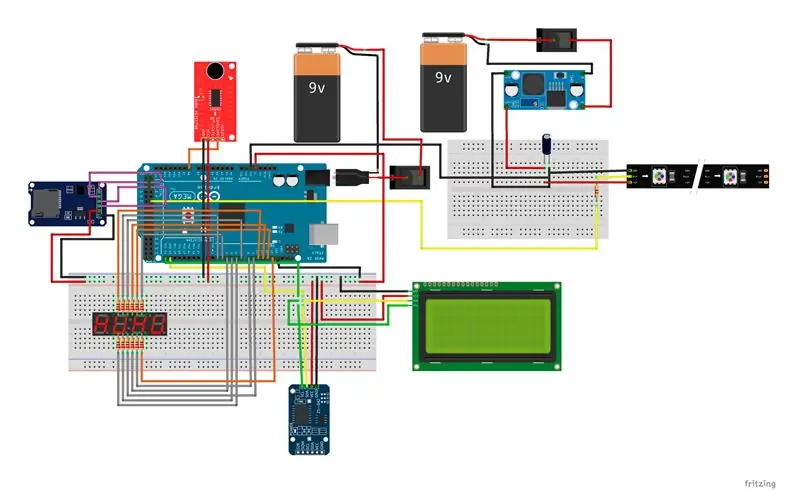

På dette billede kan du se diagrammet over kredsløbet, udført i Fritzing. Jeg prøvede at oprette et skematisk kredsløbsdiagram, men jeg rodede det lidt, så jeg endte med at lave dette mere "visuelle", selvom jeg gerne ville prøve det igen.
Jeg vil prøve at forklare det.
Først og fremmest er Arduino MEGA hjernen på lydmåleren, den har koden, der styrer hver komponent. Det røde printkort er SparkFun Sound Detector, der læser bølgernes amplitude, senere konverteret til dB. Disse foranstaltninger lagres på MicroSD -kortet sammen med dagen og på hvilket tidspunkt de blev udført (RTC -modul), og de vises også i displayet med syv segmenter.
Vi har også en Neopixel LED -strip, der består af 37 individuelt kontrollerede LED'er, der lyser i forskellige farver afhængigt af decibelaflæsningerne, forklaret i LCD (se billedet ovenfor).
- Rød: over 120 dB, hvilket er smertetærsklen.
- Gul: mellem 65 og 120 dB.
- Grøn: over 30 dB, hvilket er det mindste, som lydmåleren kan registrere.
Dette var designet til at ligne et lyskryds og var oprindeligt planlagt til kun at være 3 lysdioder (jeg tænkte selv på en enkelt RGB LED, men det var ikke æstetisk behageligt). Denne Neopixel LED Strip drives af et 9V batteri, men da den kun har brug for 5V, brugte jeg en Buck Converter til at sænke spændingen med en 1000 μF kondensator og en 470 Ω modstand for ikke at brænde LED'erne.
Resten af komponenterne, herunder Arduino, blev drevet af et andet 9V batteri.
Der er også to kontakter: den ene til hovedelektronikken (Arduino osv.) Og den anden kun til LED -stripen, hvis jeg ikke vil have dem til at lyse.
BEMÆRK: I diagrammet for at gøre det lettere at se forbindelserne er der en lille protoboard, men i bygningen brugte jeg ikke en.
Trin 3: Kode
"loading =" doven"




Jeg har haft min Anet A8 i cirka 4 år nu (I LOVE IT), og jeg har altid brugt TinkerCAD, som er et online gratis CAD -program, der lader dig designe, hvad du vil! Det er meget intuitivt, og jeg lærte ved at pille (Internettet er meget information, jeg lærte at kode og lave projekter med Arduino takket være det og det fantastiske Arduino -forum. Men også alt, hvad jeg nu har fra 3D -printere. Derfor besluttede jeg mig for at lave dette indlæg og del min erfaring).
Til dette projekt skiftede jeg til Fusion 360, fordi TinkerCAD har nogle designbegrænsninger, oprindeligt fik jeg Fusion, før jeg tænkte på projektet, fordi du kunne få det til hobbyfolk (virkelig fedt, hvis du kun bruger det en gang imellem til at designe dine små kreationer), selvom jeg ikke brugte det, før jeg besluttede at oprette Sound Meter.
Takket være den grundlæggende viden, jeg havde fra mine tidligere TinkerCAD -eventyr, lærte jeg hurtigt det grundlæggende og oprettede den første version af sagen (se første billede), jeg kunne lide den, og jeg brugte den til at se, hvordan lydmåleren fungerede og nogle eksperimenter (forsøg og fejl). Men jeg tænkte, at jeg kunne designe en flottere, så jeg skabte version 2 (og den sidste), den sorte og kurvede sag.
I dette sidste design forbedrede jeg et par ting for at gøre det mere funktionelt og smukt:
- Reduceret størrelsen
- Neopixel LED strip
- Bedre organisation
- Knurl patten til let at tage toppen af.
- Sort filament (mere elegant;))
Begge dele er delt i stykker, så de passer til Anet A8 -sengen. I version 2 er der 26 stykker, og du kan tage toppen af og se maskinens tarm, jeg har også designet den til ikke at skulle skrue Arduino af, når den sluttes til computeren.
detaljer
Dette design har nogle detaljer, som jeg vil fremhæve:
- Knurl -designet For at tilføre mere greb og hjælpe med at løfte den øverste del (3. billede). Jeg skjulte også indgangen til LED -kabler, der dækkede det med elektrisk tape.
- SD -kortet har en rille for at gøre det lettere at samle det op (4. billede).
- Vejledning For at hjælpe med at holde den øverste del på plads designede jeg en trekantet guide (5. billede).
- Silikone klæbende bump stopper under bundstykket.
Trin 5: 3D -udskrivning



Begge versioner tog lang tid at udskrive.
Jeg vil tale om den sidste version. Jeg brugte Cura -skiven og mine parametre var:
- De fleste stykker har ikke brug for understøtninger
- Jeg brugte en nederdel i nogle af dem, fordi de var høje eller små, for at hjælpe dem med at holde sig til sengen.
- Temperatur = 205º
- Seng = 60º
- Fan Ja
- 0,2 mm
- Hastighed = 35 mm/s ca. (afhænger af stykket). Selvom det første lag er 30 m/s.
- Påfyld 10 - 15% (Det afhænger også af stykket).
Et af billederne viser nogle af stykkerne.
Trin 6: Montering

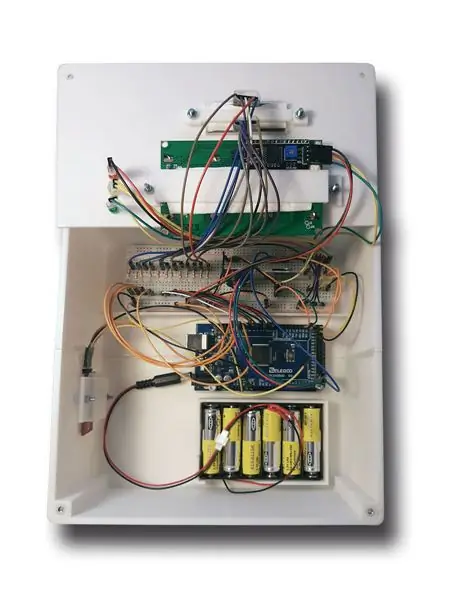

På billederne kan man se forskellen med hensyn til orgnisering.
Som altid vil jeg fokusere på den sidste version, den sorte. Desværre har jeg ingen billeder af bygningen, men jeg håber, at disse billeder viser, hvordan det hele er sat op.
Begge batterier har to rum til at holde dem og gøre deres udskiftning lettere, jeg klæbede dem med dobbeltsidet tape. Jeg brugte også JTS -stik (jeg tror, det er det universelle navn, fordi der er forskellige typer, men jeg har også tilføjet et billede af dem, jeg brugte) de gør det også lettere at tage batterierne ud.
Jeg dækkede alle de steder, hvor jeg loddes med varmekrympende rør.
LCD'et er også fastholdt med noget dobbeltsidet tape. Og nogle dele holdes på plads med skruer med en diameter på 3 mm og forskellige længder bortset fra MicroSD -modulet, som havde mindre huller, så jeg holdt det på plads med nogle, som jeg havde liggende og havde den korrekte størrelse.
Kontakterne og det syv segment display var pakket ind i elektrisk tape, så der var ikke behov for at bruge varm lim eller superlim, fordi de passede tæt på deres respektive steder.
Trin 7: Kalibrering
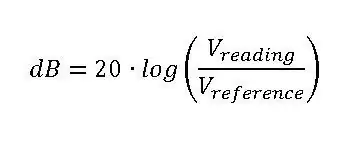
Den bedste måde kunne være med en anden lydmåler, men jeg har ikke en, så jeg brugte en app i min telefon. Og denne fisics formel for at opnå decibel.
Trin 8: Resultat



Så dette er slutresultatet af begge sager. Jeg har vedhæftet billeder af begge, men alle komponenterne i den første version er på den sidste, hvilket er det virkelige endelige resultat, men jeg vil ikke glemme den anden, fordi den også var en del af oprettelsesprocessen.
BEMÆRK: Dette er et stadig igangværende indlæg, jeg kan ændre nogle ting, f.eks. Forklare mere kalibreringen eller tilføje en video, der viser, at den fungerer.
Trin 9: Konklusion
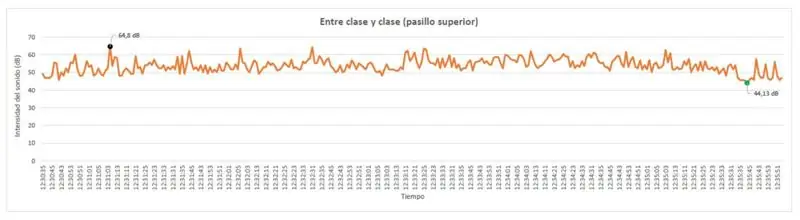
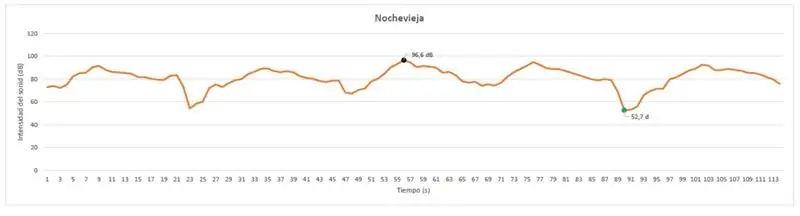
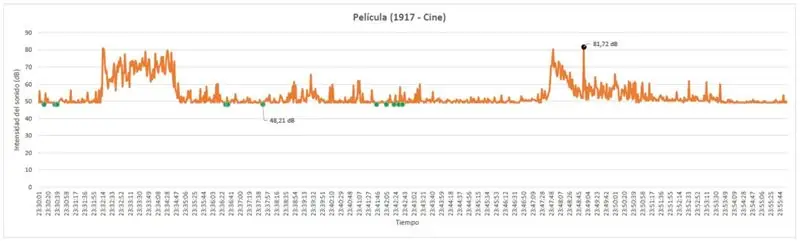
Jeg målte nogle steder med den lydmåler, jeg byggede for at se, hvor meget støjforurening vi lever med, og jeg lavede noget grafik i Excel, der viser, hvordan det svinger og de maksimale og minimale dB -toppe.
- Dette er i skiftet af klasser i min skole.
- En indendørs fest nytårsaften, bemærkede jeg, at de laveste decibel var, når de var i ændringen af en sang.
- I en biograf, der ser 1917. Jeg ved lidt i hvilken del af filmen, at stigende decibel i begyndelsen er, men jeg vil ikke sige noget, selvom jeg ikke synes, det er en spoiler.
Bemærk: hver vist foranstaltning blev foretaget måneder før pandemien forårsaget af COVID-19 sygdommen
Trin 10: Stødte på problemer
Ved oprettelsen af dette projekt stod jeg over for nogle problemer, som jeg vil tale om, fordi de er en del af enhver maker -skabelse.
- Neopixel LED -stripkode: Det største problem med koden var LED -stripen og animationsforsinkelserne, som påvirkede hele programmerne (inklusive opdateringshastigheden på displayet med syv segmenter). Jeg brugte millis, men påvirkede stadig alt, så jeg endte med at forlade med en kode, jeg lavede, der ikke påvirkede resten af komponenterne, men animationen startede ikke i den første LED, den ville starte i en tilfældig en (jeg gør ikke ' ved ikke hvorfor), men det ser stadig fedt ud. Jeg søgte meget, og problemet med colourwipe -animationen virker ufikserbart.
- Dette er ikke et stort problem, SparkFun -sensoren, jeg købte, havde ikke headers, så jeg købte dem og loddet dem, men de forhindrer placeringen af sensoren i 3D -printet etui. Men da jeg ikke er den bedste til lodning, forlod jeg det sådan og er lidt malplaceret.
- Ved montering af den sidste sag fandt jeg, at det var for svært at placere 3D -printede kurver på siderne korrekt, så jeg designede et andet stykke til at placere og lime dem korrekt.
Gæt at jeg er en perfektionist (nogle gange er det dårligt), men jeg synes, der er meget plads til forbedringer.
Jeg tænkte også på at tilføje et ESP8266 Wi-fi-modul til også at få adgang via en telefon, pc osv. For at se målingerne i stedet for at slukke for lydmåleren og hente MicroSD-kortet.
Anbefalede:
Sådan gør du: Installation af Raspberry PI 4 Headless (VNC) med Rpi-imager og billeder: 7 trin (med billeder)

Sådan gør du: Installation af Raspberry PI 4 Headless (VNC) med Rpi-imager og billeder: Jeg planlægger at bruge denne Rapsberry PI i en masse sjove projekter tilbage i min blog. Tjek det gerne ud. Jeg ville tilbage til at bruge min Raspberry PI, men jeg havde ikke et tastatur eller en mus på min nye placering. Det var et stykke tid siden jeg konfigurerede en hindbær
Sådan adskilles en computer med nemme trin og billeder: 13 trin (med billeder)

Sådan adskilles en computer med nemme trin og billeder: Dette er en instruktion om, hvordan du adskiller en pc. De fleste af de grundlæggende komponenter er modulopbyggede og nemme at fjerne. Det er dog vigtigt, at du er organiseret omkring det. Dette hjælper med at forhindre dig i at miste dele og også ved at lave genmonteringen til
Ciclop 3d Scanner My Way Trin for trin: 16 trin (med billeder)

Ciclop 3d Scanner My Way Step by Step: Hej alle sammen, jeg kommer til at indse den berømte Ciclop 3D -scanner.Alle trin, der er godt forklaret på det originale projekt, er ikke til stede.Jeg lavede nogle rettelser for at forenkle processen, først Jeg udskriver basen, og end jeg genstarter printkortet, men fortsæt
Sådan styrer du husholdningsapparater med fjernsyn med fjernbetjening med timerfunktion: 7 trin (med billeder)

Sådan styrer du husholdningsapparater med fjernsyn med fjernbetjening med timerfunktion: Selv efter 25 års introduktion til forbrugermarkedet er infrarød kommunikation stadig meget relevant i de seneste dage. Uanset om det er dit 55 tommer 4K -fjernsyn eller dit billydsystem, har alt brug for en IR -fjernbetjening for at reagere på vores
PCB -design med enkle og lette trin: 30 trin (med billeder)

PCB -design med enkle og lette trin: HELLO VENNER Det er en meget nyttig og let tutorial for dem, der ønsker at lære PCB -design, lad os starte
